Резервное копирование в WhatsApp – несомненно, очень удобная и полезная функция, которая позволяет избежать множества проблем. Благодаря ей можно не опасаться, что те или иные сообщения будут потеряны безвозвратно, если пользователь их случайно удалит, и можно даже полностью восстановить переписку за определенный период. Но память устройства отнюдь не беспредельна, да и ресурсы облачного копирования не безграничны, поэтому следует знать, как удалить резервное копирование WhatsApp на Андроид, чтобы при необходимости расчищать место для других файлов.
Для чего нужны резервные копии Ватсап
Благодаря резервным копиям можно не беспокоиться о сохранности своей переписки. Если какая-либо беседа случайно оказалась удалена, из бэкапа ее можно восстановить. Точно так же можно перенести все имеющиеся беседы на новый смартфон, если вы решили сменить устройство. И даже если телефон потерян или безнадежно сломан, данные можно перенести на новый, установив на него WhatsApp – разумеется, в последнем случае речь идет исключительно о тех копиях, которые находятся в облачном хранилище, копии в памяти устройства при таких обстоятельствах бесполезны.
Где хранятся копии
Резервные копии данных WhatsApp подразделяются на локальные и облачные. Первые автоматически сохраняются в память телефона каждые сутки, в два часа ночи, туда же можно вручную сохранить бэкап в любой момент, когда пользователь этого пожелает. Добраться до них можно с помощью любого файлового менеджера следующим способом:
- запустить файловый менеджер;
- найти вкладку «WhatsApp»;
- отыскать папку под названием Databases.
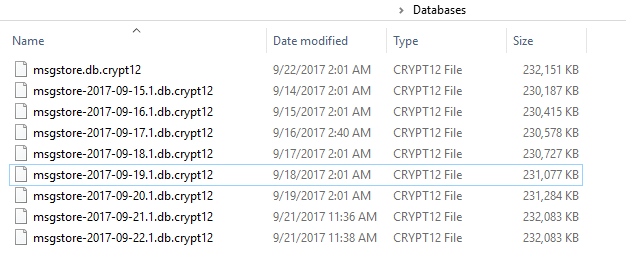
Именно здесь находятся все резервные копии за последние дни. Просмотреть их невозможно, поскольку они сохранены в зашифрованном формате.
Отыскать резервные копии Ватсап на Google Диске еще проще. Нужно войти в приложение Google Диск, открыть меню и выбрать в нем пункт под названием «Резервные копии», именно здесь находятся данные такого рода, тоже в зашифрованном формате.
Порядок удаления на Андроид
Прежде, чем удалить резервные копии Ватсап навсегда, необходимо полностью увериться, что они не потребуются, ведь после этого вернуть данные будет уже невозможно. Но если никаких сомнений по этому поводу нет, можно приступать к процедуре.
C телефона
Прежде всего следует уяснить, что удалять резервные копии из памяти мобильного телефона не обязательно: они сами собой удаляются через неделю после создания. Правда, на место удаленного бэкапа тут же создается новый, так что пространство, занимаемое ими, остается постоянным. Может случиться так, что свободное место потребуется срочно (например, чтобы получить присланный кем-нибудь файл видео), вот тогда и придется удалить часть резервных копий принудительно:
- посредством файлового менеджера открыть внутреннюю память или SD-карту, если файлы резервных копий хранятся там.
- найти и открыть папку WhatsApp;
- отыскать в ней папку Databases, прикоснуться к ней и удерживать;
- в появившемся меню выбрать опцию удаления, в одних файловых менеджерах она обозначается надписью «Удалить», а в других – значком в форме корзины.
Можно удалить не всю папку целиком, а отдельные файлы в ней. Решить, что удалить, а что оставить, помогут даты, они входят в названия файлов – за исключением самого свежего, который при переустановке приложения восстанавливается по умолчанию.
Если вы прежде использовали функцию «Архивировать чаты», может возникнуть необходимость удалить архивы. Делается это следующим образом:
- через файловый менеджер войти в папку WhatsApp;
- найти файл под названием Backups;
- нажать его и удерживать;
- в появившемся списке выбрать удаление.
Архивы будут удалены. В ряде случаев это приходится делать не только для расчистки места в памяти, но и для сохранения приватности, когда есть опасность, что кто-то может воспользоваться информацией, содержащейся в ваших файлах.
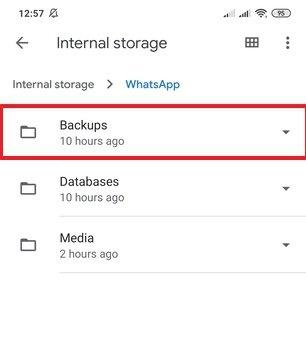
С Гугл Диска
На Google Диске резервные копии хранятся до тех пор, пока устройство активно используется.
Если активность прекращается, по прошествии двух недель рядом с копией помещается указание на оставшийся срок ее хранения. Истекает срок, и копия удаляется автоматически.
Если нужно удалить ее раньше, на фоне активного использования смартфона, сделать это несложно:
- зайти на Google Диск;
- в меню выбрать пункт «Резервные копии»;
- среди всех папок найти папку с названием WhatsApp Messenger.
Теперь остается только нажать ее и удерживать, пока не появится список действий (если вы осуществляете операцию, не на смартфоне, а на компьютере, кликните по папке правой кнопкой мыши). В появившемся списке выберите пункт «Удалить все».
Как отключить резервное копирование
Если вы абсолютно уверены, что бэкапы вам не потребуются, можно сделать и так, чтобы они не создавались вовсе:
- открыв WhatsApp, зайти в «Настройки», кликнув по значку в виде трех вертикально располагающихся точек к верхнем правом углу;
- перейти в «Чаты»;
- выбрать пункт «Резервная копия чатов»;
- найти раздел под названием «Настройки Google Диска»;
- кликнуть в нем пункт «Резервное копирование на Google Диск.
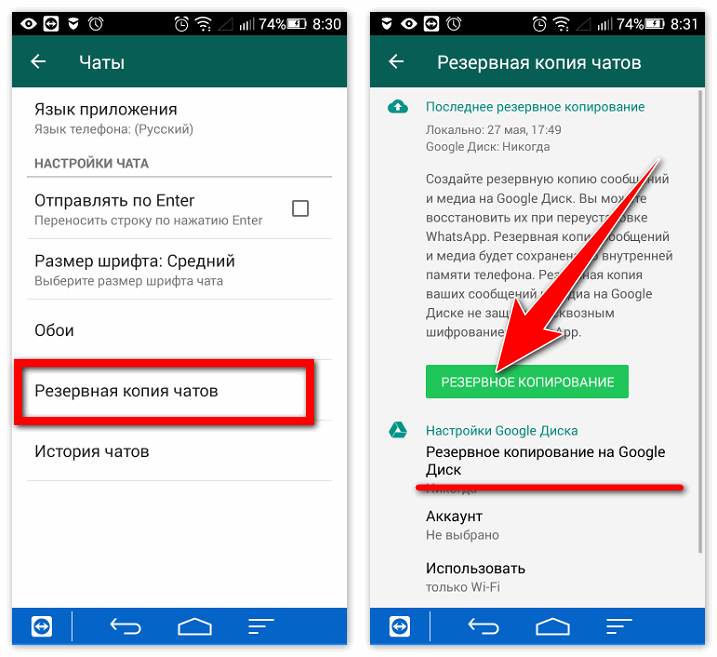
Появится список вариантов периодичности копирования – «Ежедневно» и другие, но есть в этом списке и пункт «Никогда», вот его-то и следует выбрать. После этого вообще не придется думать, как удалить резервную копию Ватсап из Гугл Диска на Андроид – бэкапов не будет вообще. Если пользователь пожелает восстановить функцию резервного копирования, это можно будет сделать в любой момент, повторив операцию, но выбрав другой вариант, например, «Еженедельно».






